word成为我们进行文字处理必不可少的一款办公软件,然而在使用word过程中,经常会碰到一些问题,今天,执法大队的不李就跟来问,给我重装下office 2003吧,我的word用不了了。我过去看后发现,原来是在要开word时,提示发送错误报告。
因为原来碰到过这样的问题,所以不用重新下载安装office 2003,简单几步就搞定了,下面,心愿小编就为大家分析一下word提示发送错误报告的原因和解决办法。
word提示发送错误报告原因分析:如下图所示一般造成打开word出现关闭word提示发送错误报告的故障其主要原因为word程序其中的某个文件出现了错误或者被损坏的情况,只要将这个文件删除掉即可。
word提示发送错误报解决方法如下:
步骤一:首先将一些隐藏文件显示出来,点击桌面的“我的电脑”(win7的是计算机),然后点击上面菜单栏的“工具-文件夹选项”,如图所示:
步骤二:打开了“文件夹选项”窗口,切换到“查看”窗口,然后“隐藏文件和文件”选项上点选“显示隐藏的文件、文件夹和驱动器”选项,如图所示:
办公软件教程
步骤三:现在将一些隐藏文件显示出来了,在打开的资源管理器上面的地址栏上复制粘贴“C:Documents and SettingsAdministratorApplication DataMicrosoftTemplates ”这样一个地址。然后敲回车键,打开这个文件路径。如图所示:
步骤四、打开到一个文件路径,然后将所有带有Normal名字的文件全部删除,但是却切忌不要删除上面的文件夹。如图所示:
现在在尝试打开word软件查看时不再出现发送错误报告的情况了。
相关
文章




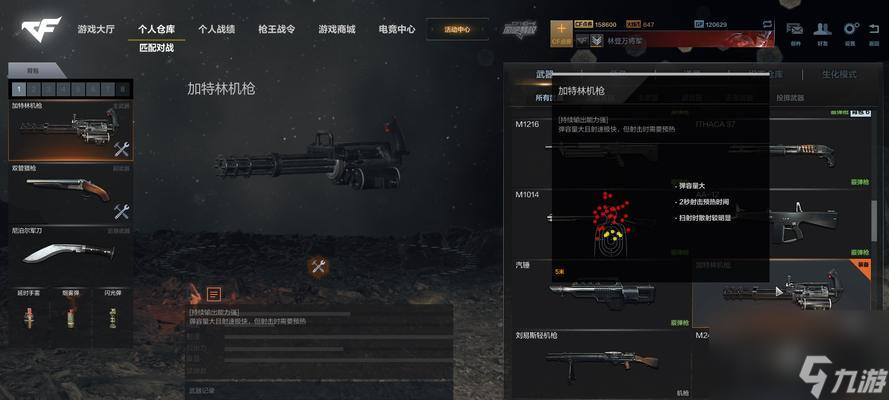


安卓 | V0.1.6.2
简体中文 | 190.5 MB
9.1
安卓 | v1.0
简体中文 | 26 MB
8.9
安卓 | V3.1.3
简体中文 | 121.6 MB
8.4
安卓 | V1.0.0
简体中文 | 121.6 MB
9.9
安卓 | v1.0.56
简体中文 | 296 MB
8.6
安卓 | V1.0.1
简体中文 | 0 Bytes
8.2
安卓 | v5.0.81
简体中文 | 667.2 MB
8.7
安卓 | V1.0.0
简体中文 | 55.4 MB
8.5
本站为非营利性个人网站,本站所有游戏来自于互联网,版权属原著所有。如有侵犯你的版权,请发邮件给wishdown2023@163.com
湘ICP备2021017279号-3 公安部备案号:13092602000101
Copyright©2006-2019 www.wishdown.com All rights reserved